כיצד לפתור את התוסף של LastPass Chrome לא עובד?

בעידן הדיגיטלי המודרני, שבו אנשים מנהלים מספר הולך וגדל של חשבונות ושירותים מקוונים, כלי ניהול סיסמאות כמו LastPass הפכו לחיוניים. LastPass מציעה למשתמשים פתרון נוח לאחסון, יצירה ומילוי אוטומטי של סיסמאות בצורה מאובטחת על פני פלטפורמות ומכשירים שונים. עם זאת, משתמשים עלולים להיתקל במקרים שבהם תוסף LastPass Chrome לא מצליח לתפקד כהלכה, מה שמוביל לתסכול וחששות לגבי אבטחה. בחקירה זו, נעמיק בסיבות מאחורי בעיות תוספים של LastPass Chrome, נציע פתרונות פוטנציאליים לפתרון אותן, ונציג חלופות LastPass שמשתמשים יכולים לשקול.
1. למה LastPass Chrome Extension לא עובד?
תוסף LastPass Chrome משמש כממשק חיוני למשתמשים לגשת ולנהל את הסיסמאות שלהם בצורה חלקה בדפדפן Chrome. למרות הפופולריות והשימושיות הנרחבת שלה, משתמשים עשויים להיתקל במספר בעיות עם תוסף LastPass Chrome, כולל:
שגיאות מילוי אוטומטי: משתמשים עשויים לחוות מקרים שבהם התוסף LastPass נכשל במילוי אוטומטי של אישורי התחברות באתרי אינטרנט, מה שדורש הזנה ידנית של שמות משתמש וסיסמאות.
חוסר תגובה של הרחבה: התוסף LastPass עלול להפסיק להגיב או לקרוס לסירוגין, ולמנוע ממשתמשים גישה לסיסמאות המאוחסנות שלהם ולמידע רגיש אחר.
בעיות סנכרון: ייתכן ששינויים שבוצעו בסיסמאות או פרטי חשבון במכשיר אחד לא יסונכרנו כראוי בין מכשירים אחרים, מה שיוביל לחוסר עקביות ובלבול בקרב המשתמשים.
בעיות תאימות: עדכונים לדפדפן Chrome או התנגשויות עם הרחבות דפדפן אחרות עלולים להפוך את התוסף של LastPass ללא תואם או לגרום להתנהגות בלתי צפויה, לשבש את חוויית המשתמש.
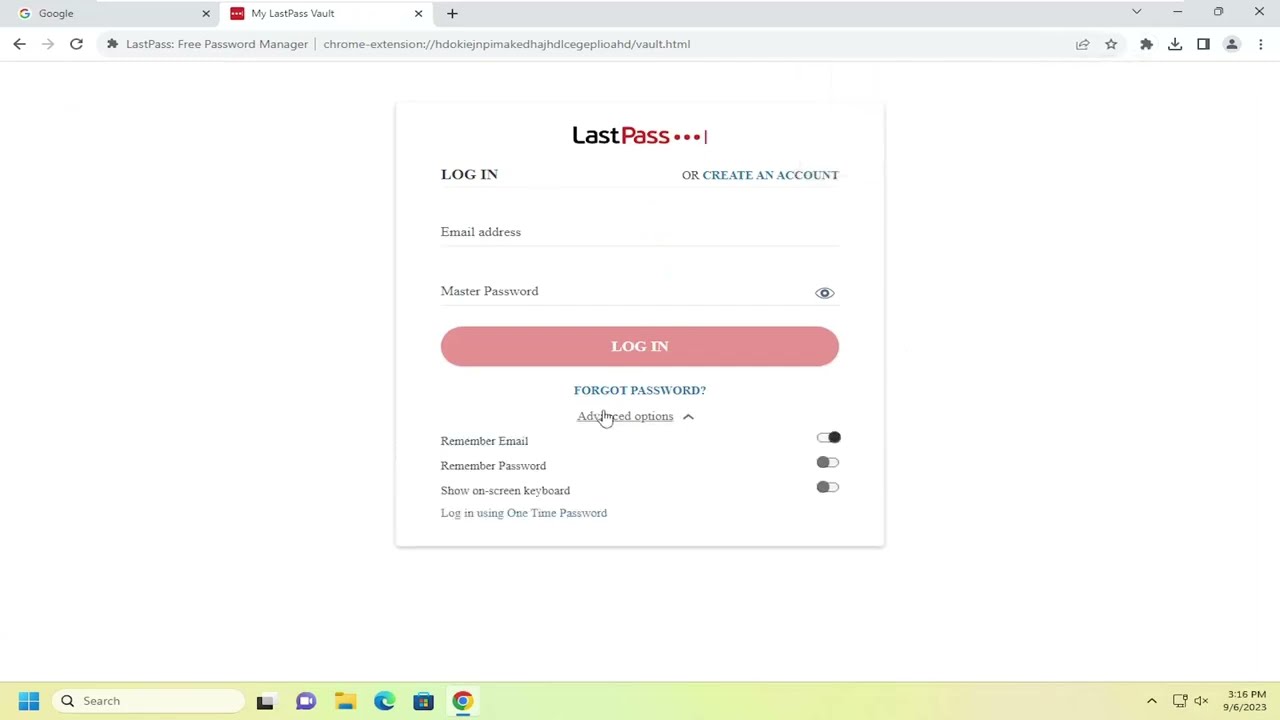
2. כיצד לפתור את התוסף של LastPass Chrome לא עובד?
פתרון בעיות עם תוסף LastPass Chrome דורש גישה שיטתית ועשויה לכלול שלבי פתרון בעיות כגון:
בדוק את סטטוס LastPass: לפני ניסיון לפתור את הבעיה, על המשתמשים לוודא אם LastPass חווה שיבושים או הפסקות שירות. בדיקת עמוד הסטטוס של LastPass או ערוצי תקשורת רשמיים יכולה לספק תובנות חשובות לגבי המצב.
עדכן את הרחבת LastPass: ודא שהתוסף של LastPass Chrome מעודכן לגרסה העדכנית ביותר הזמינה. עדכון התוסף יכול לטפל באגים ידועים, פרצות אבטחה ובעיות תאימות עם דפדפן Chrome.
הפעל מחדש את דפדפן Chrome: לפעמים, הפעלה מחדש של דפדפן Chrome יכולה לפתור תקלות זמניות או התנגשויות שעשויות להשפיע על הפונקציונליות של תוסף LastPass.
נקה את המטמון והעוגיות של הדפדפן: ניקוי מטמון הדפדפן וקובצי ה-cookie יכול לסייע בחיסול נתונים פגומים שעלולים להפריע לפעולת התוסף LastPass. משתמשים יכולים לגשת לאפשרות זו דרך הגדרות דפדפן Chrome.
השבת הרחבות סותרות: התנגשויות בין תוסף LastPass לתוספי Chrome אחרים עלולים להוביל לבעיות פונקציונליות. השבתה זמנית של הרחבות אחרות אחת אחת יכולה לעזור לזהות אם אחת מהן מתנגשת עם LastPass.
בדוק את הגדרות Chrome: סקור את ההגדרות והתצורות של Chrome כדי להבטיח ש-LastPass יורשה לפעול בצורה חלקה. המשתמשים צריכים גם לוודא ש- LastPass מופעל עבור תכונות מילוי אוטומטי ושמירת סיסמאות.
התקן מחדש את תוסף LastPass: אם הבעיה נמשכת, הסרה והתקנה מחדש של תוסף LastPass Chrome יכולה לעזור לרענן את התוסף ולפתור את כל הבעיות הבסיסיות בהתקנתו.
צור קשר עם תמיכת LastPass: אם כל מאמצי פתרון הבעיות לא מצליחים לפתור את הבעיה, משתמשים יכולים לפנות לתמיכה של LastPass לקבלת סיוע. נציגי התמיכה של LastPass יכולים לספק הדרכה נוספת ושלבי פתרון בעיות המותאמים למצב הספציפי של המשתמש.
3. נסה את האלטרנטיבות הטובות ביותר של LastPass – 1Password
בעוד LastPass נותרה בחירה פופולרית לניהול סיסמאות, משתמשים עשויים לשקול לבחון פתרונות חלופיים, במיוחד אם הם ממשיכים להיתקל בבעיות עם תוסף LastPass Chrome. חלופה אחת כזו היא 1 סיסמה , שמציע קבוצה חזקה של תכונות ופונקציונליות הדומות ל- LastPass.
1Password בולט כחלופה משכנעת ל-LastPass, המציעה את התכונות העיקריות הבאות:
- ממשק אינטואיטיבי: 1Password כולל ממשק אינטואיטיבי וידידותי למשתמש, המקל על המשתמשים לארגן ולגשת לסיסמאות שלהם על פני פלטפורמות והתקנים מרובים.
- תכונות אבטחה מתקדמות: 1Password נותן עדיפות לאבטחה ולפרטיות של נתוני משתמש, תוך שימוש בשיטות הצפנה חזקות ופרוטוקולי אבטחה כדי להגן על מידע רגיש.
- תאימות בין פלטפורמות: 1Password מסנכרן בצורה חלקה סיסמאות ונתונים אחרים על פני פלטפורמות שונות, כולל מחשבים שולחניים, סמארטפונים וטאבלטים, ומבטיח למשתמשים גישה לסיסמאות שלהם בכל עת ובכל מקום שהם צריכים אותם.
- פונקציונליות מילוי אוטומטי אמינה: תכונת המילוי האוטומטי ב-1Password פועלת בצורה חלקה עם דפדפני אינטרנט פופולריים, כולל Chrome, Safari, Firefox ו-Edge, ומייעלת את תהליך הכניסה למשתמשים.
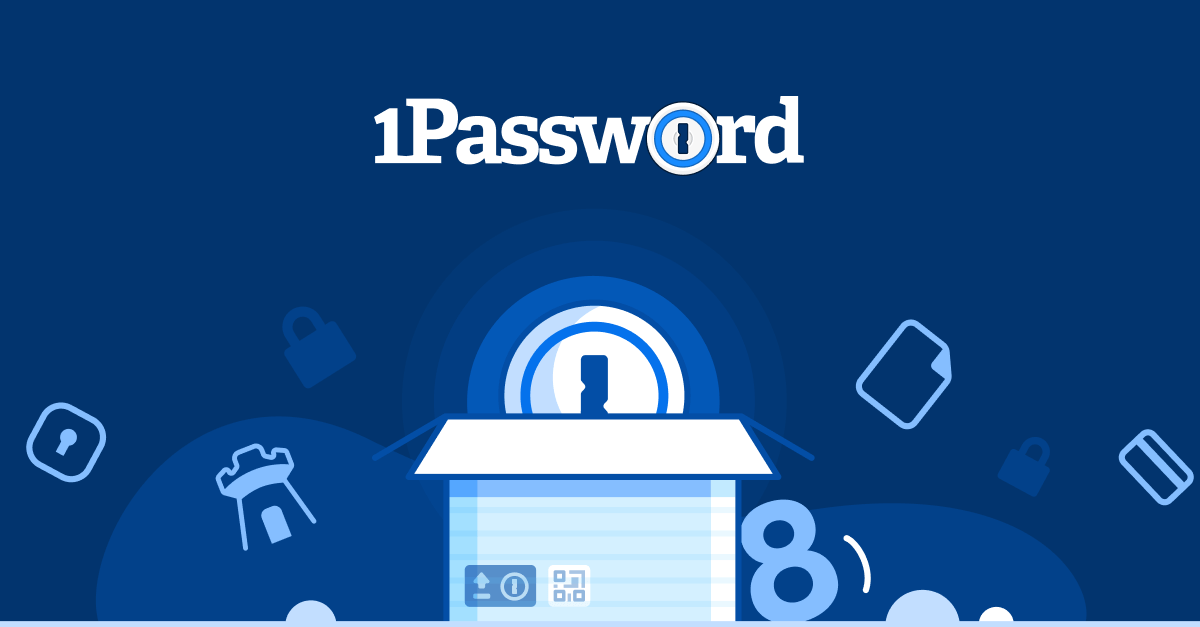
4. כיצד לייבא Lastpass ל-1Password?
המעבר מ-LastPass ל-1Password יכול להיות תהליך פשוט, ומשתמשים יכולים לבצע את השלבים הבאים כדי לייבא את נתוני LastPass שלהם ל-1Password:
המעבר מ-LastPass ל-1Password יכול להיות תהליך פשוט, ומשתמשים יכולים לבצע את השלבים הבאים כדי לייבא את נתוני LastPass שלהם ל-1Password:
שלב 1
: היכנס לחשבון LastPass שלך ולאחר מכן בחר "אפשרויות נוספות" מדף הבית. לאחר מכן, בחר באפשרות ייצוא מהחלונית הבאה, ולאחר מכן שמור את קובץ ה-CSV ליעד הסופי.
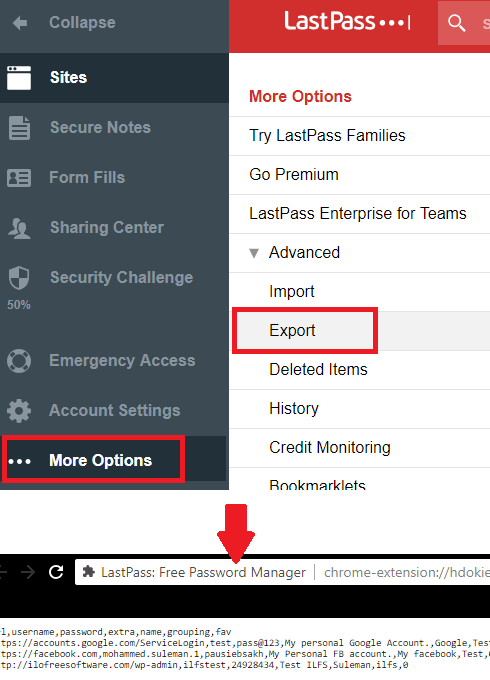
שלב 2
: הפעל את תוכנת 1Password ולאחר מכן בחר באפשרות ייבוא מהתפריט. בחר את האפשרות "1Password Interchange Format" לאחר מכן, ולאחר מכן ציין את קובץ 1PIF שהתוכנית יצרה. לאחר מכן, הוא ייבא את כל הסיסמאות, ותוכל לנצל אותן.
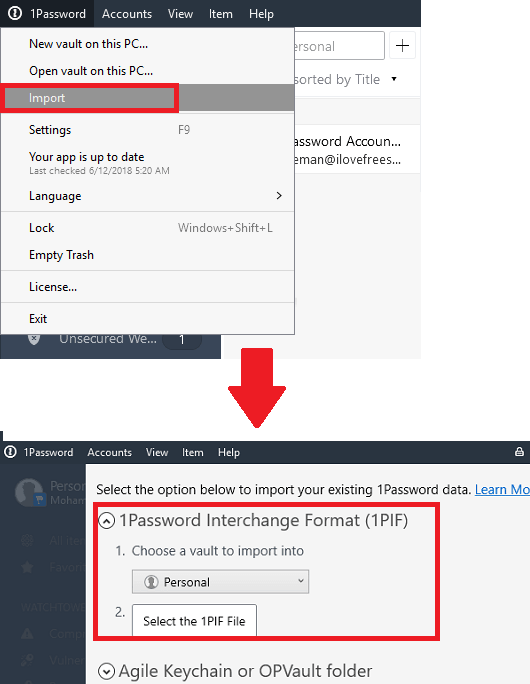
שלב 3 : משתמשים יכולים להתקין את תוסף הדפדפן 1Password עבור דפדפן האינטרנט המועדף עליהם, כולל Chrome, כדי לאפשר פונקציונליות של מילוי אוטומטי וניהול סיסמאות חלקות.
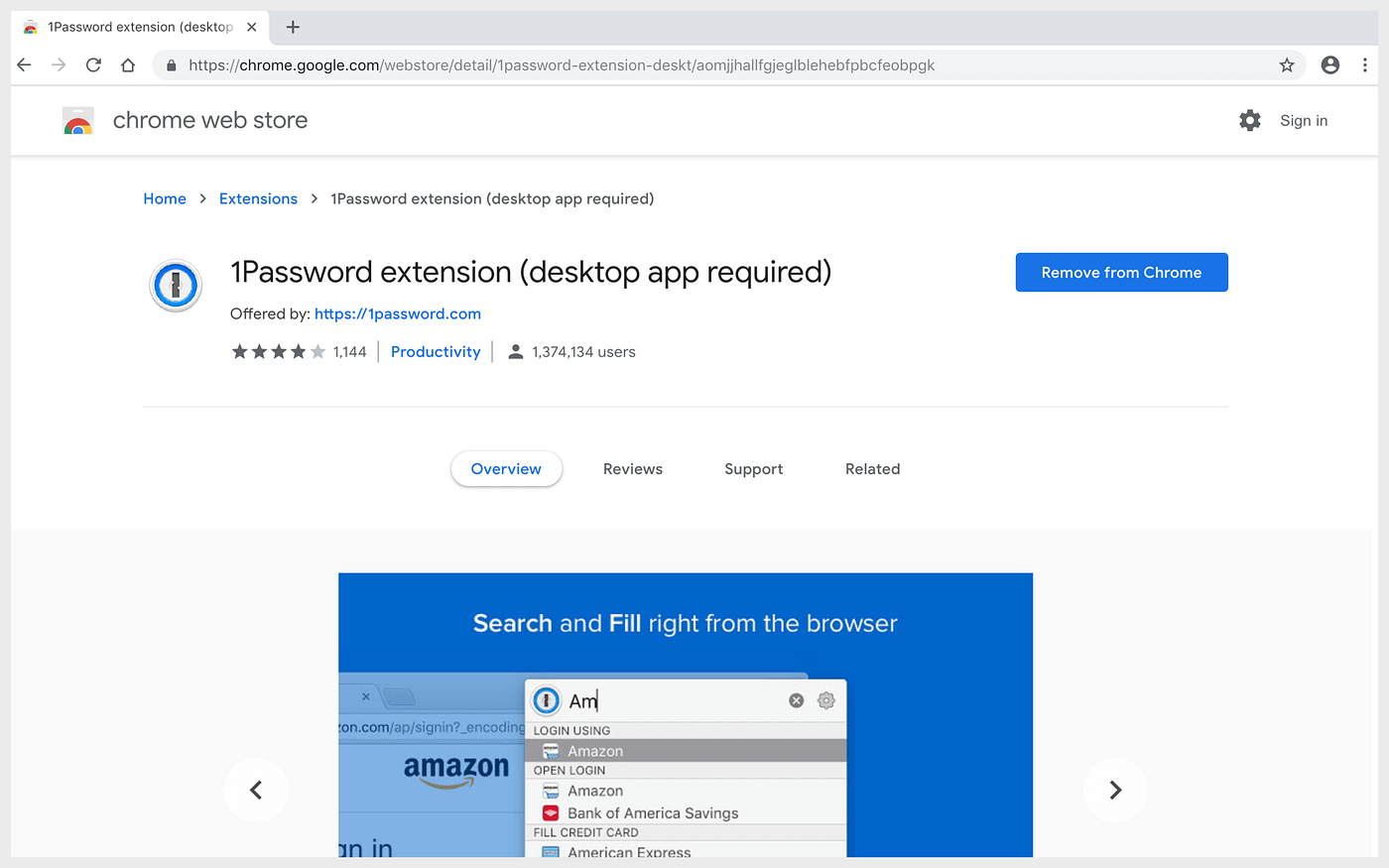
שאלות נפוצות
1) איך אני מתקן את המילוי האוטומטי של LastPass שלא עובד?
אם LastPass אינו ממלא סיסמאות אוטומטית, אתה יכול לנסות את הדברים הבאים כדי לנהל או לתקן אותם: השבת את המילוי האוטומטי של סיסמת הדפדפן, אשר את המילוי האוטומטי של LastPass מופעל, אל תוסיף את Never URL, הסר והתקן מחדש את LastPass.
2) כיצד אוכל להסיר את LastPass מ-Chrome?
כדי להסיר LastPass מ-Chrome, בצע את השלבים הבאים: פתח את Chrome > לחץ על תפריט שלוש הנקודות > עבור אל "כלים נוספים" > "הרחבות" > מצא את LastPass ולחץ על "הסר" > אשר הסרה.
3) כיצד אוכל לבטל מנוי LastPass?
כדי לבטל את מנוי LastPass שלך:
- היכנס לחשבון LastPass שלך ונווט להגדרות החשבון.
- מצא את קטע המנוי, ואתר את האפשרות לבטל את המנוי שלך.
- בצע את השלבים כדי לאשר את הביטול, ולאחר מכן אמת את הביטול ובדוק את סטטוס החיוב.
4) מדוע LastPass ממשיך להתנתק?
LastPass שלך עשוי להמשיך להתנתק עקב:
פסק זמן של הפעלה עבור אבטחה; הגדרות דפדפן ניקוי עוגיות; בעיות רשת או אינטרנט לא יציב; התנגשויות עם הרחבות דפדפן או תוכנות אבטחה; הגדרות חשבון הדורשות אימות מחדש תכוף; הגדרות מכשיר כמו מצבי חיסכון בחשמל.
סיכום
פתרון בעיות עם תוסף LastPass Chrome דורש סבלנות, חריצות וגישה שיטתית לפתרון בעיות. על ידי ביצוע השלבים המומלצים ובחינת חלופות כמו 1 סיסמה , משתמשים יכולים להתמודד עם אתגרים עם תוסף LastPass Chrome ולשפר את חוויית ניהול הסיסמאות שלהם. בין אם נשארים עם LastPass או עוברים ל-1Password, תעדוף אבטחה ונוחות נשאר ערך עליון בניהול זהויות מקוונות ושמירה על מידע רגיש בעידן הדיגיטלי.
